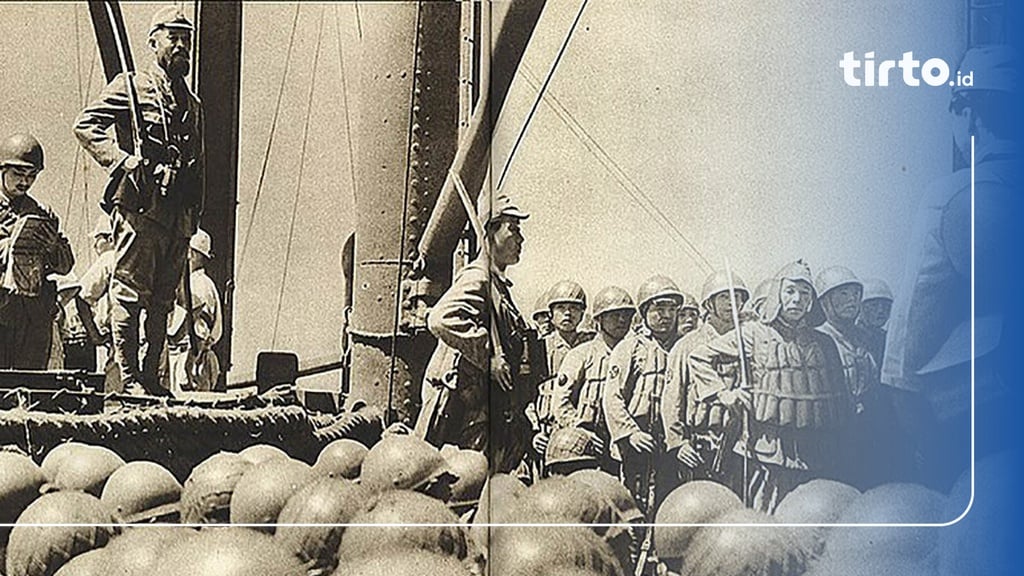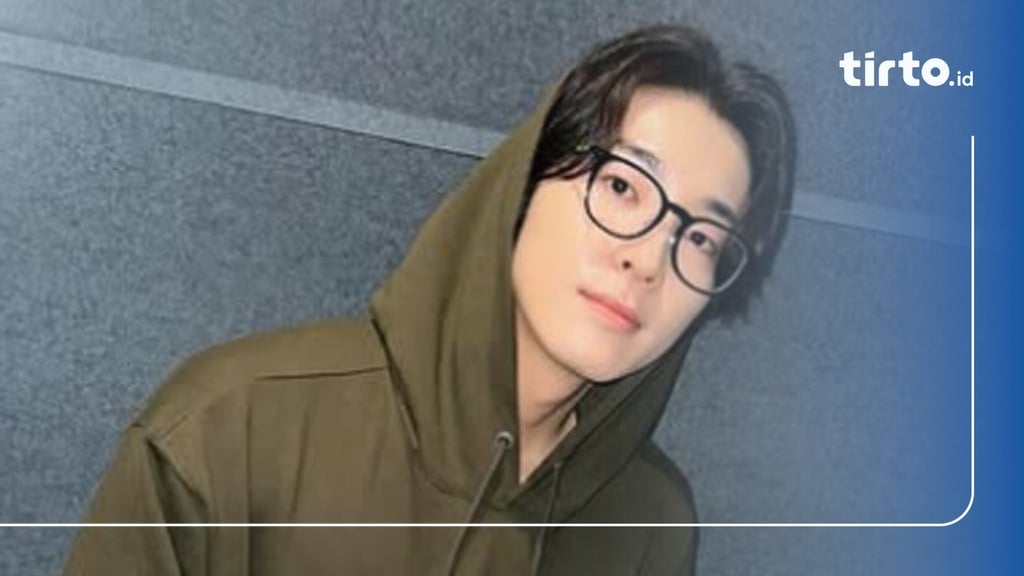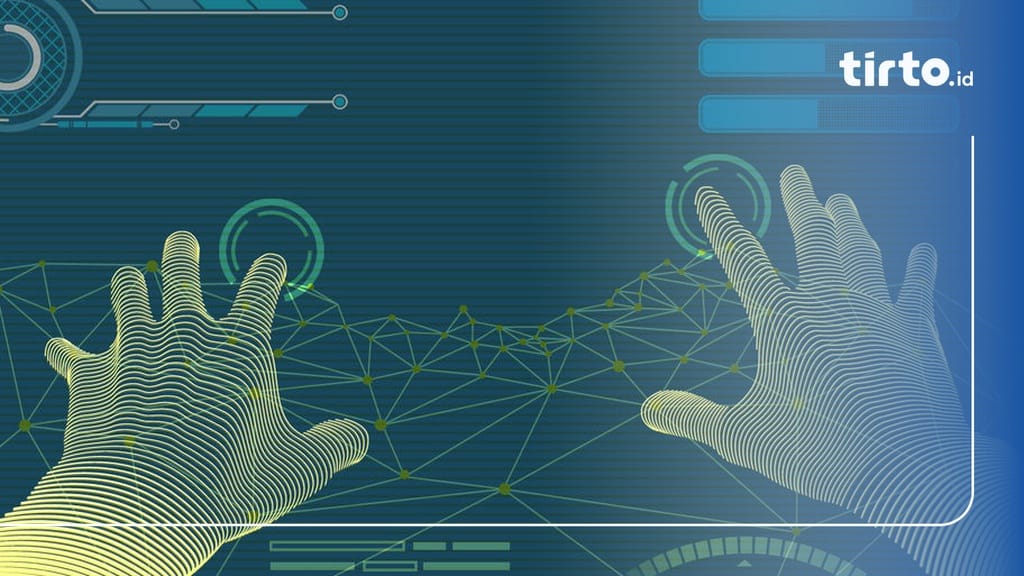Permasalahan format file tidak didukung WA menjadi bumerang bagi seseorang yang bermaksud ingin mengirimkan sebuah berkas melalui aplikasi WhatsApp. Seperti yang kita ketahui bersama bahwa saat ini, untuk melayani para penggunanya, aplikasi chat populer WhatsApp telah menghadirkan kemudahan untuk mendukung berbagai jenis format file yang banyak. Format tersebut mulai dari bentuk media foto, video, dan dokumen seperti word, pdf, dan lain sebagainya.
Baca Juga: Cara Baca Chat WA Tanpa Buka Aplikasi, Anti Ketahuan Online
Apabila Anda mengalami masalah format file di atas, maka jangan panik terlebih dahulu. Biasanya seseorang yang mengalami kendala itu akan mendapatkan notifikasi “Format File Tidak Didukung”. Nah, dalam artikel ini akan membahas seputar penyebab munculnya notifikasi pesan tersebut dan cara mengatasinya. Untuk itu, simak penjelasannya dalam artikel berikut ini, ya!
Format File Tidak Didukung WA dan Faktor Penyebabnya
Meskipun saat ini WhatsApp telah mendukung berbagai jenis format file, nyatanya masih ada pengguna yang mengalami kendala saat mengirim atau menerima file melalui aplikasi ini. Salah satu masalah yang sering muncul adalah notifikasi bahwa format file tidak didukung. Hal ini bisa terjadi akibat beberapa faktor. Salah satunya adalah jenis file yang tidak umum atau memiliki format khusus sehingga hanya aplikasi tertentu saja yang bisa mengenalinya.
Dengan kata lain, file tersebut menggunakan ekstensi yang tidak standar atau jarang digunakan, sehingga WhatsApp tidak dapat memprosesnya dengan baik. Dari sini dapat kita simpulkan bahwa kendala pengiriman file di WhatsApp umumnya terjadi karena format file yang tidak sesuai atau sistem aplikasi tak dapat mengenalinya.
Mengutip dari techcult.com, munculnya pesan error “format file tidak didukung” saat mengirim file melalui WhatsApp tidak selalu karena format file yang tidak umum. Ada beberapa penyebab lain yang turut memengaruhi. Salah satunya adalah lokasi file yang tidak tepat, misalnya WA tidak bisa mengakses file yang Anda simpan di folder karena berada di direktori tersembunyi.
Selain itu, pengaturan tanggal dan waktu yang tidak sesuai pada perangkat juga dapat menyebabkan gangguan sinkronisasi dengan server WhatsApp, sehingga menghambat proses pengiriman file. Penyebab lain yang tak kalah penting adalah penggunaan versi WhatsApp yang sudah kadaluarsa. Aplikasi yang belum Anda perbarui cenderung memiliki bug atau keterbatasan dalam mendukung jenis file tertentu.
Oleh karena itu, untuk mengatasi permasalahan ini, ada beberapa langkah yang bisa Anda lakukan. Simak di bawah ini!
Update WhatsApp ke Versi Terbaru
Cara pertama untuk mengatasi masalah format file tidak didukung WA adalah dengan memperbarui aplikasi ke versi terbaru. Sering kali, permasalahan ini muncul karena aplikasi yang Anda gunakan sudah kadaluarsa. Sehingga tidak mendukung fitur-fitur terbaru yang Anda perlukan untuk mengakses atau mengirim jenis file tertentu.
Melakukan pembaruan bertujuan agar pengguna bisa memperoleh peningkatan performa serta fitur-fitur terkini dari WhatsApp, seperti penambahan emotikon, stiker baru, dan peningkatan kompatibilitas file. Pembaruan sebaiknya Anda lakukan secara manual melalui Play Store. Karena tidak semua perangkat secara otomatis menampilkan notifikasi saat pembaruan tersedia.
Untuk memperbarui WhatsApp, langkah-langkahnya cukup mudah. Pertama, buka aplikasi Play Store di perangkat Anda. Selanjutnya, ketik “WhatsApp” pada kolom pencarian. Jika tersedia versi terbaru, akan muncul tombol “Update” yang bisa langsung Anda tekan. Setelah itu, tunggu hingga proses pembaruan selesai sebelum kembali menggunakan WhatsApp. Dengan memperbarui aplikasi secara berkala, Anda dapat meminimalkan berbagai kendala teknis, termasuk error pada format file.
Baca Juga: Fitur Motion Photos Whatsapp, Apa Fungsinya?
Mengubah Format File
Cara yang kedua mengatasi format file tidak support di WA adalah dengan mengubah format file yang akan Anda kirimkan. Perangkat android saat ini telah mempunyai banyak fitur keren yang dapat membantu untuk mengubah format file atau ekstensi file.
Langkah ini menjadi solusi untuk mengirim file yang formatnya belum support aplikasi WhatsApp. Dengan mengubah formatnya menjadi zip, rar, dan lainnya, akan mampu mengatasi kendala mengirim file tersebut. Berikut adalah langkah-langkah mengubahnya:
- Pertama, bukalah “File Manager” di HP masing-masing.
- Lalu, carilah file yang ingin Anda ubah.
- Kemudian klik pada file, dan pilihlah “Ubah Nama”.
- Terakhir, barulah mengganti format file menjadi bentuk .zip (sebagai contoh) atau lainnya.
Mengkompress File
Selain kedua cara di atas, terdapat alternatif lain mengatasi format file tidak support di WA yaitu dengan mengkompress file yang akan Anda kirimkan. Pasalnya, hampir semua file kompres bisa Anda kirim melalui aplikasi Whatsapp. Oleh karena itu, mengompres file menjadi solusi untuk mengatasi permasalahan file di WhatsApp karena format file yang tidak mendukung.
Dalam mengompres file, dapat menggunakan bantuan seperti ZArchiver. Dengan aplikasi tersebut akan membantu untuk mengubah file menjadi bentuk .zip dan format kompres lainnya. Berikut langkah-langkahnya:
- Pertama, download aplikasi ZArchiver terlebih dahulu.
- Kemudian, silahkan masuk ke bagian file yang ingin Anda kompres atau kirim.
- Selanjutnya, klik dan tahan file tersebut sampai muncul beberapa pilihan, lalu klik “Kompres”.
- Setelah itu, aturlah nama file dan sesuaikan kebutuhan masing-masing. Apabila sudah, maka klik “OK“.
Proses mengompress file ini tidak memakan banyak waktu, hanya perlu menunggu beberapa saat maka proses kompresi akan segera selesai. Jika sudah selesai, Anda hanya perlu mengirimnya langsung melalui WhatsApp. Dengan cara ini, seharusnya tidak akan muncul kembali pesan error “format file yang tidak didukung“.
Baca Juga: Fitur Musik di Status WhatsApp, Rilis Secara Bertahap
Demikian ulasan terkait penyebab dan cara mengatasi format file tidak didukung WA saat akan mengirimkan sebuah berkas melalui aplikasi Whatsapp. Silahkan praktekkan tutorial di atas, apabila sewaktu-waktu Anda mengalami permasalahan tersebut. Semoga bermanfaat! (R10/HR-Online)
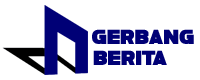
 1 week ago
42
1 week ago
42